Come ripristinare le impostazioni di fabbrica di Windows 10
Pubblicato: 2020-11-21Sia che tu voglia ricominciare da capo dopo un'infezione da malware o ripulire il tuo computer per riciclarlo o venderlo, sapere come ripristinare le impostazioni di fabbrica di Windows 10 ti aiuterà a farlo tornare a funzionare come nuovo.
Un ripristino delle impostazioni di fabbrica è l'ultima risorsa quando il computer funziona, funziona lentamente o visualizza messaggi di errore preoccupanti che il software non è in grado di risolvere.
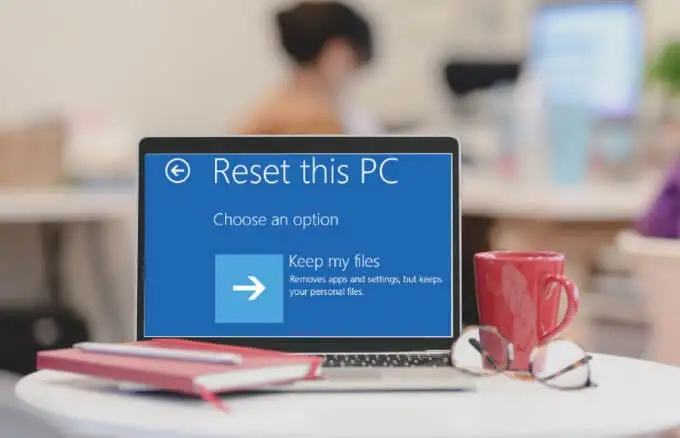
Windows 10 viene fornito con opzioni di ripristino integrate che puoi utilizzare per ripristinare il PC con o senza eliminare tutti i file.
In questa guida, ti guideremo attraverso i passaggi necessari per ripristinare le impostazioni di fabbrica di Windows 10
Come ripristinare le impostazioni di fabbrica di Windows 10
Vedremo quattro diversi modi per ripristinare Windows 10 alle impostazioni di fabbrica:
- Reimposta e conserva i tuoi file
- Ripristina e rimuovi tutto
- Ripristina il PC dalla schermata di accesso
- Ripristina utilizzando l'opzione di nuovo avvio
Nota : esegui il backup dei file prima di ripristinare Windows 10, altrimenti potresti perdere alcuni dei tuoi file importanti e potresti non essere in grado di recuperare i dati eliminati.
Come ripristinare le impostazioni di fabbrica di Windows 10 e conservare i tuoi file
Se desideri ripristinare Windows 10 e mantenere comunque tutti i tuoi file, puoi farlo utilizzando l'opzione "Mantieni i miei file". Una volta completato il processo, il PC tornerà come nuovo. Quindi puoi riconfigurare le impostazioni personalizzate e reinstallare tutte le app che desideri.
- Per iniziare, seleziona Start > Impostazioni > Aggiornamento e sicurezza .
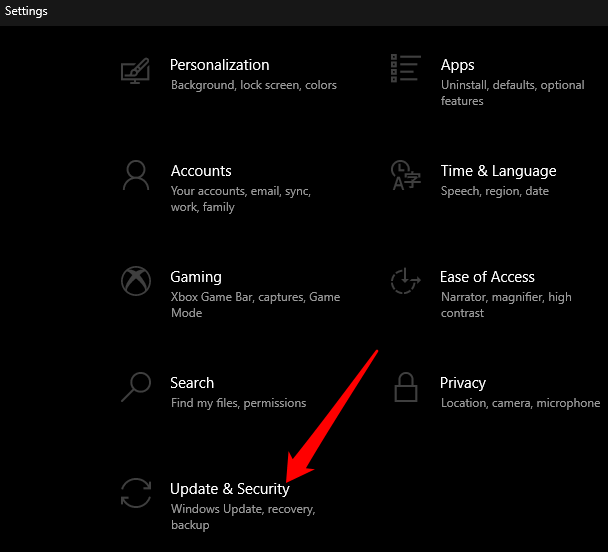
- Quindi, seleziona Ripristino .
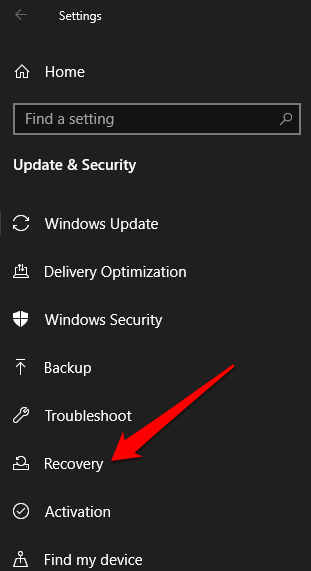
- Seleziona il pulsante Inizia nella sezione Ripristina questo PC .
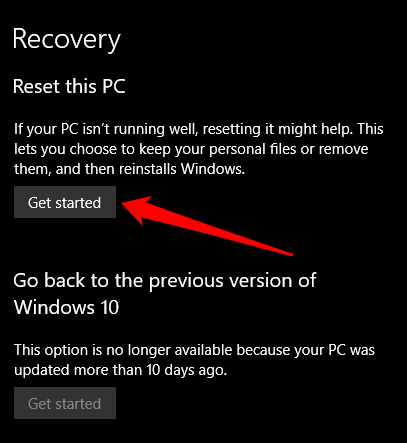
- Quindi, seleziona Mantieni i miei file .
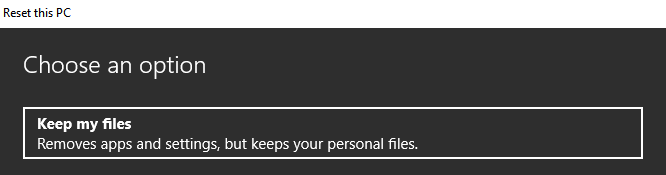
- Scegli come reinstallare Windows: download cloud o reinstallazione locale . Se selezioni Download cloud, potrebbero essere utilizzati fino a 4 GB di dati per scaricare e installare Windows 10 sul tuo PC. Con la reinstallazione locale, reinstallerai Windows 10 dal tuo PC.
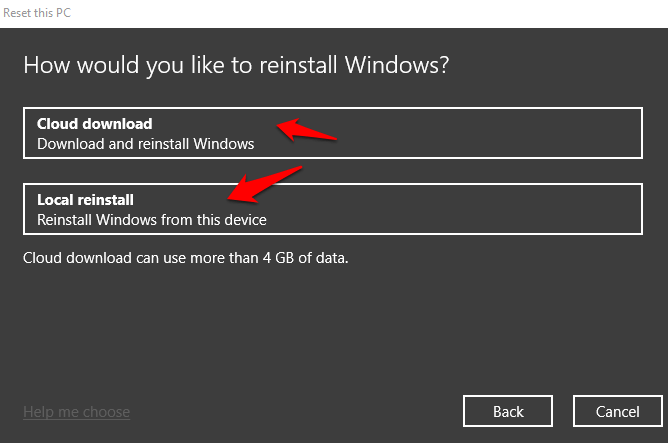
- Seleziona Avanti .
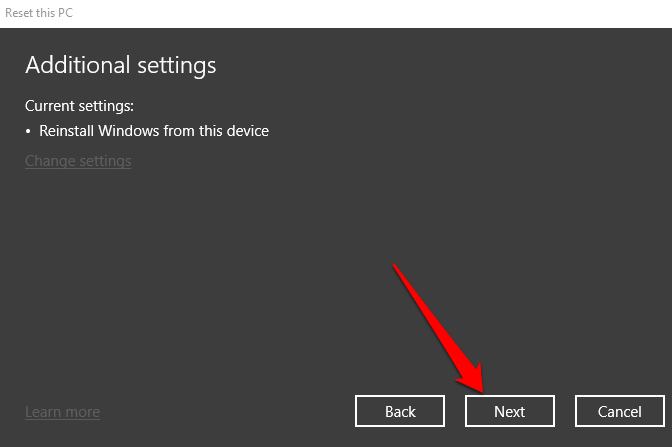
- Seleziona il pulsante Ripristina .
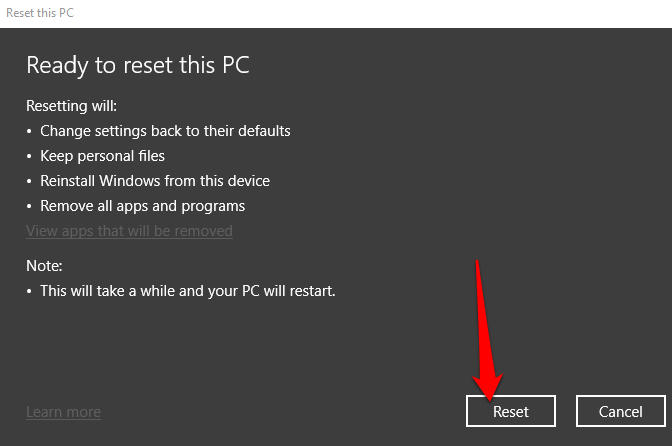
Il tuo PC ripristinerà le impostazioni di fabbrica e conserverà tutti i tuoi file. Una volta completato il ripristino, controlla il tuo PC per eventuali aggiornamenti di Windows per assicurarti che nel sistema operativo non manchino patch, aggiornamenti di sicurezza o driver importanti.
- Per verificare la disponibilità di aggiornamenti, seleziona Start > Impostazioni > Aggiornamento e sicurezza , quindi seleziona Windows Update > Verifica disponibilità . Se sono disponibili aggiornamenti, Windows 10 li scaricherà e li installerà sul tuo computer.
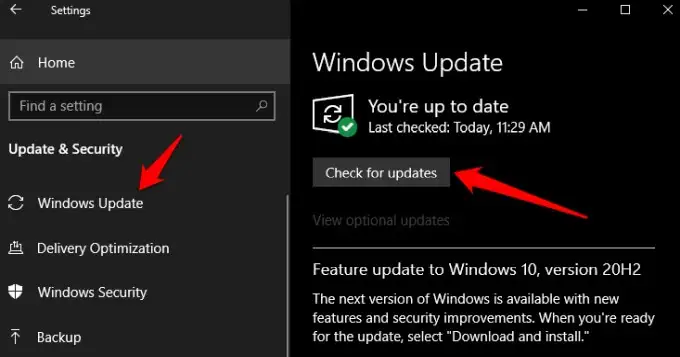
- Puoi aggiornare rapidamente i driver mancanti tramite Windows Update andando su Impostazioni > Aggiornamento e sicurezza > Windows Update > Verifica aggiornamenti . Seleziona Visualizza aggiornamenti facoltativi .
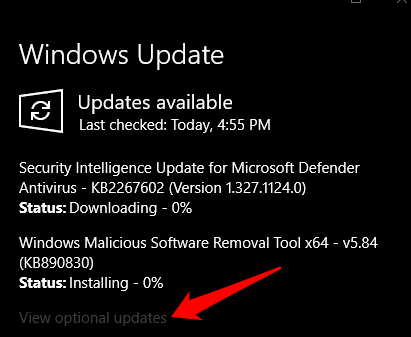
- Quindi, seleziona la scheda Aggiornamenti driver , vai al driver che desideri aggiornare e seleziona Scarica e installa .
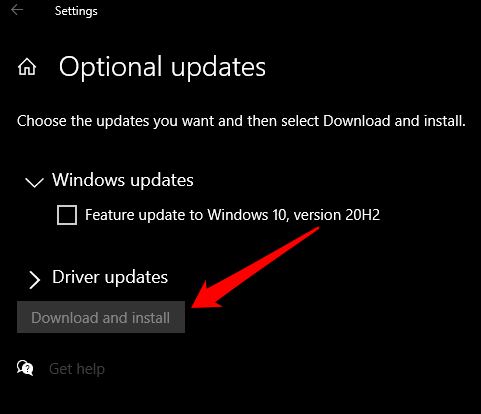
Infine, reinstalla tutte le app che avevi installato prima del ripristino, quindi inizia a utilizzare il PC come al solito.
Come ripristinare le impostazioni di fabbrica di Windows 10 e rimuovere tutto
Con l'opzione "Rimuovi tutto", ripristinerai il tuo PC e rimuoverai tutti i tuoi file personali, app, driver, file e tutte le modifiche apportate alle impostazioni. Rimuove anche tutte le app installate dal produttore del PC.
- Per fare ciò, seleziona Start > Impostazioni > Aggiornamento e sicurezza > Ripristino .
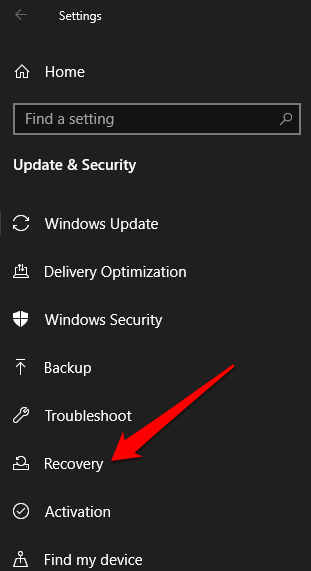
- Seleziona Inizia in Ripristina questo PC .
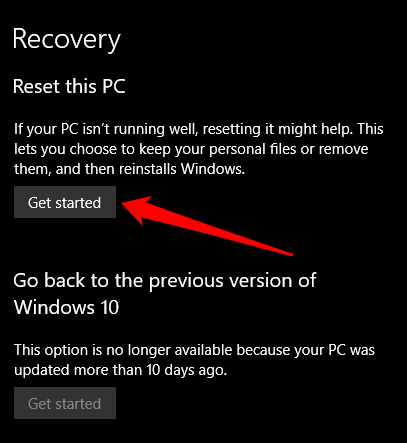
- Quindi, seleziona Rimuovi tutto.
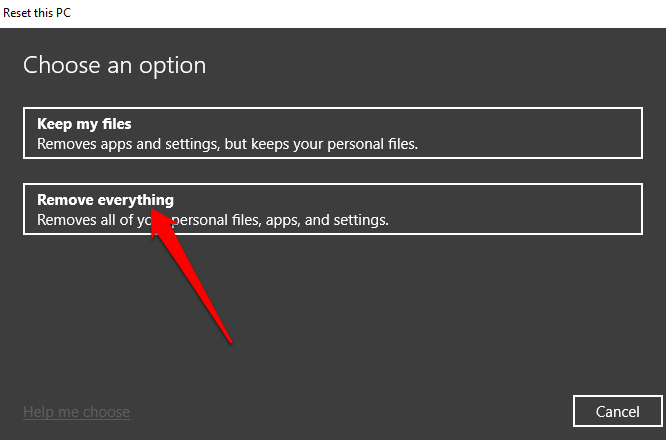
- Scegli come reinstallare Windows: download cloud o reinstallazione locale .
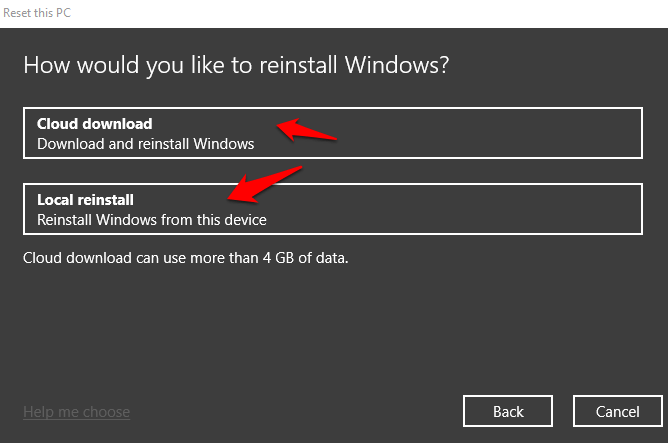
- Se desideri cancellare completamente tutti i tuoi file e dati personali, seleziona Modifica impostazioni .
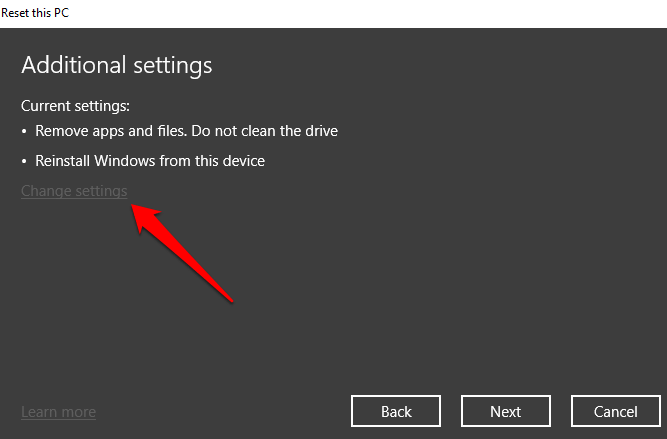
- Quindi, imposta l'interruttore Pulisci dati su Sì , quindi seleziona Conferma .
Nota : questa opzione è utile se hai intenzione di riciclare, donare o vendere il tuo computer. Potrebbero essere necessarie circa un'ora o due per il completamento, ma rende difficile per gli altri recuperare i file eliminati. Lasciare l'interruttore Pulisci dati su No riduce il tempo di completamento poiché rimuoverà solo i file. Tuttavia, è meno sicuro.

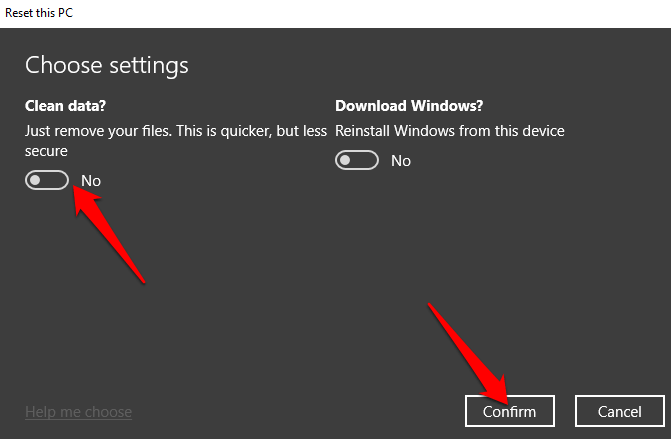
- Seleziona Avanti .
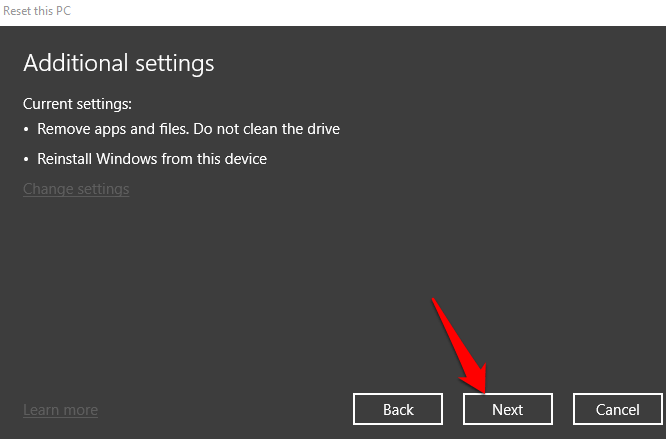
- Seleziona Ripristina .
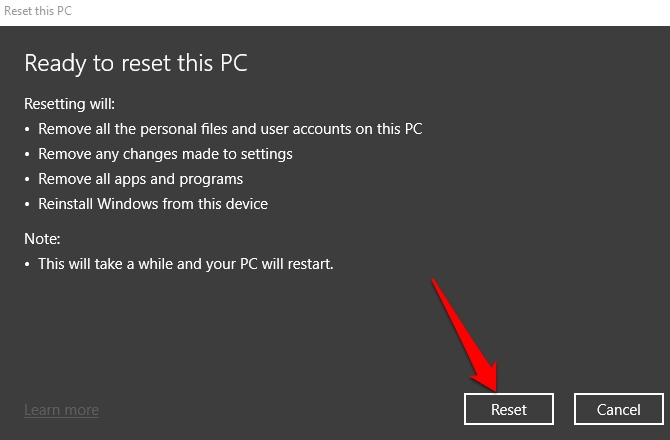
Come ripristinare Windows 10 dalla schermata di accesso
Se non riesci ad aprire le impostazioni di Windows sul tuo PC, puoi ripristinare Windows 10 dalla schermata di accesso.
- Per fare ciò, usa il tasto logo Windows + la scorciatoia da tastiera L per visualizzare la schermata di accesso.
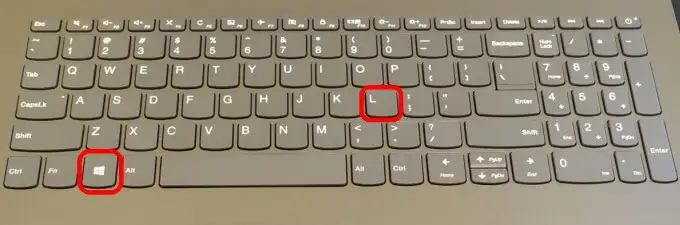
- Riavvia il computer premendo il tasto Maiusc mentre selezioni Alimentazione > Riavvia nella parte in basso a destra dello schermo.
- Una volta riavviato il computer in WinRE (Windows Recovery Environment), seleziona Risoluzione dei problemi nella schermata Scegli un'opzione .
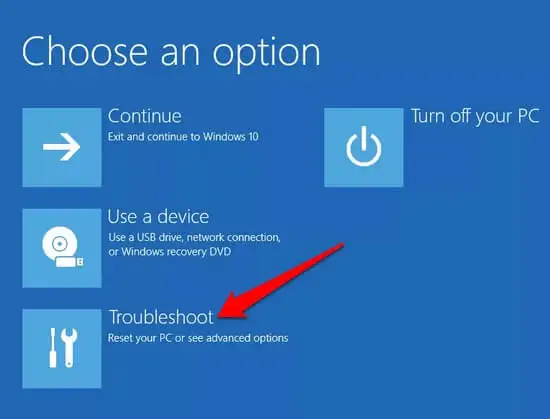
- Seleziona Ripristina questo PC .
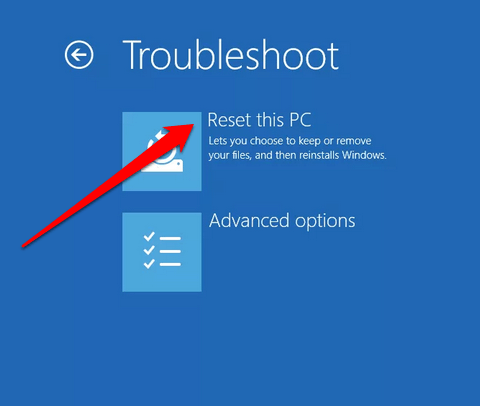
- Scegli se conservare i tuoi file , rimuovi tutto , o ripristinare le impostazioni di fabbrica per continuare.
- Se vedi Ripristina alle impostazioni di fabbrica sul tuo computer, selezionalo. Ciò rimuoverà i tuoi file personali, il software installato e reinstallerà Windows 10 e qualsiasi altra app preinstallata fornita con il tuo computer. Windows 10 cancellerà tutto dall'unità e lo ripristinerà al suo stato originale. Se l'opzione Ripristina alle impostazioni di fabbrica non è disponibile, seleziona Rimuovi tutto .
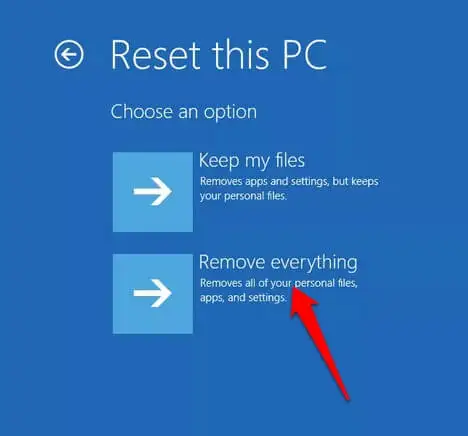
Come ripristinare le impostazioni di fabbrica di Windows 10 utilizzando l'opzione Fresh Start
Con l'opzione di nuovo avvio, puoi ripristinare Windows 10 e conservare i tuoi file se vuoi iniziare con una nuova copia del sistema operativo che non ha bloatware o software aggiuntivo.
Tuttavia, invece di utilizzare un'immagine personalizzata dal produttore del tuo PC, l'opzione di nuovo avvio utilizza l'immagine originale di Windows 10 fornita da Microsoft.
Nota : questo potrebbe non funzionare per computer di marca come Dell, HP, ASUS o Acer in quanto potrebbe non reinstallare alcune app o driver di cui potresti aver bisogno. Inoltre, potresti non essere in grado di utilizzare l'immagine personalizzata del produttore nei successivi ripristini.
- Per ripristinare Windows 10 utilizzando l'opzione di riavvio, apri Sicurezza di Windows e seleziona Prestazioni e integrità del dispositivo .
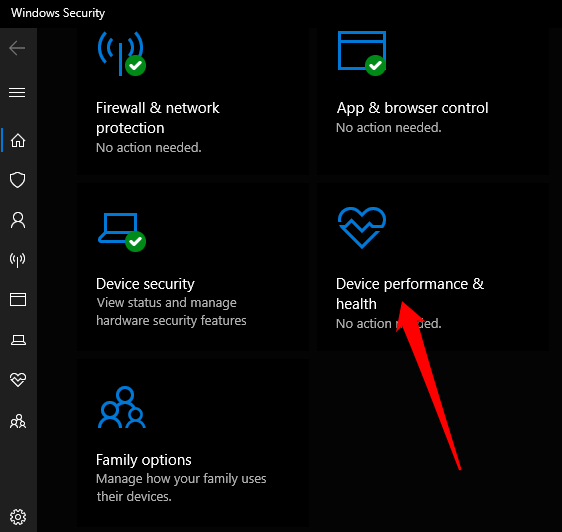
- Seleziona Informazioni aggiuntive in Fresh start , quindi seleziona Inizia > Avanti nella nuova finestra per avviare il processo. Una volta terminato il nuovo inizio, reinstalla le app che desideri utilizzare.
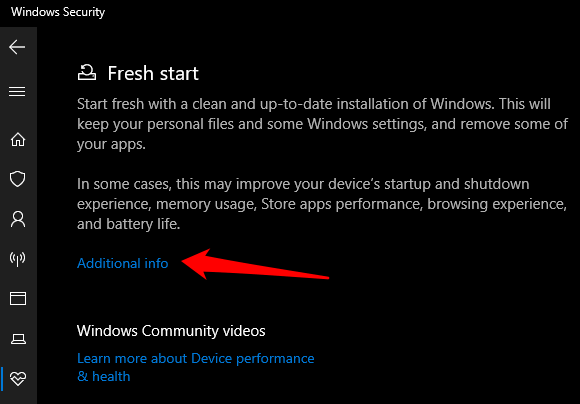
Una volta completati i passaggi, l'immagine originale di Windows 10 verrà utilizzata per ripristinare le impostazioni di fabbrica del PC Windows 10, mantenendo i dati personali.
Rottama tutto e ricomincia da capo
Ci auguriamo che questa guida ti abbia aiutato a ripristinare le impostazioni di fabbrica di Windows 10 e che il tuo computer sia tornato al suo stato originale. Se stai usando un Mac e improvvisamente inizia a comportarsi in modo strano, puoi ripristinare la PRAM e SMC. Dai un'occhiata alle nostre altre guide su come cancellare e reinstallare Windows 10 o usa questo modo semplice per pulire l'installazione di Windows 10 senza preoccuparti dei dettagli tecnici.
Sei riuscito a ripristinare il computer alle impostazioni di fabbrica? Condividi con noi nei commenti.
